Roblox記錄器-使其更容易在Roblox上記錄視頻
作為大型多人在線視頻遊戲和遊戲創建平台,Roblox允許用戶開發遊戲並玩其他用戶創建的各種遊戲.與大多數其他視頻遊戲玩家一樣,Roblox用戶也希望記錄遊戲過程以展示遊戲技能,分享遊戲教程以幫助其他遊戲玩家,或者製作營銷遊戲視頻來推廣自己開發的遊戲.那麼如何在Roblox上錄音呢?這裡有兩種方法可以使錄製更加容易.
如何使用內置記錄器記錄Roblox遊戲玩法
如果您是Roblox的用戶,您可能會知道有一個內置的錄像機,用於截屏和錄製視頻.但是有些人不知道如何記錄,因此我們想幫助您使用Roblox上的內置記錄器記錄您的遊戲玩法.
步驟1. 輸入要錄製的遊戲.將鼠標移到左上角,然後單擊第一個圖標,它是有關首選項設置的菜單.
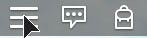
第2步. 單擊菜單圖標後,將彈出如下窗口.您可以看到“記錄”工具非常簡單.如果您想將游戲玩法錄製為視頻,則只需單擊“錄製視頻”按鈕即可開始直接錄製,而無需等待.
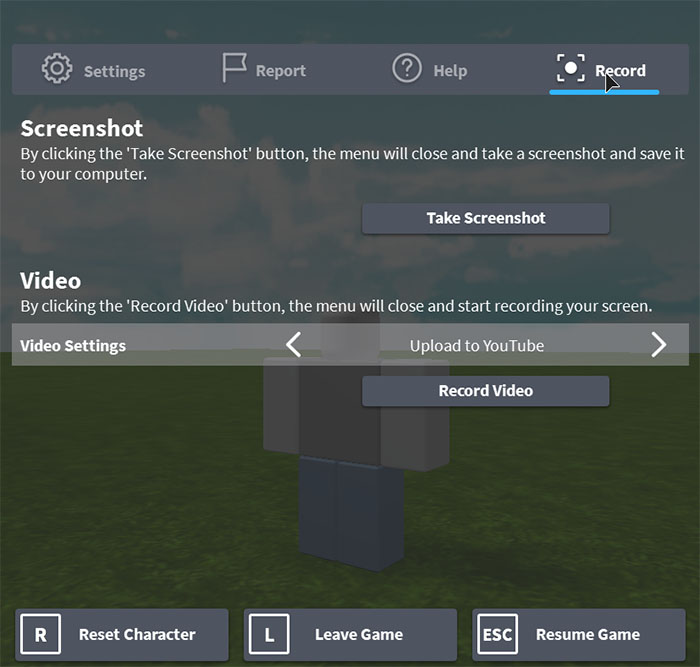
步驟3. 完成視頻錄製後,單擊左上角的紅色錄製圖標.錄製將停止並自動保存,您可以轉到目標文件夾找到它.
![錄製Roblox遊戲] [https://media.videosolo.com/resources/roblox-record-button.jpg)
無論如何,您會發現使用內置錄像機在Roblox上錄製視頻非常容易.現在,儘管Roblox錄像機支持用音頻錄製視頻,但它僅允許用戶在30分鐘內錄製視頻.對於某些需要錄製30分鐘以上的用戶而言,這是不便的.此外,某些用戶還需要將視頻記錄另存為MP4或其他視頻格式.但是內置記錄器記錄的記錄將僅保存為WMV.因此,許多Roblox用戶希望找到更好的錄音機來滿足他們更多的錄音要求.
Windows/Mac上Roblox的最佳屏幕錄像機
我們選擇了一款更強大的Roblox錄像機,稱為 VideoSolo屏幕錄像機.它將所有錄製功能組合到程序中.您可以錄製帶有系統音頻和麥克風音頻的視頻,將屏幕捕獲為圖像.錄製區域可以自定義,音頻可以自由調節.無論是視頻,音頻還是屏幕截圖,錄製的格式都是可選的.此外,您可以錄製超過30分鐘的視頻.
借助這些錄製功能,您可以輕鬆錄製您的遊戲玩法,製作帶有音頻的遊戲教程或截圖以在社交媒體上分享.接下來,您可以免費獲取該程序,然後按照以下步驟學習如何使用VideoSolo Screen Recorder在Roblox上記錄您的遊戲玩法.
# 步驟1.啟動程序
安裝程序並在計算機上打開它.您將看到一個清晰的界面,其中顯示了所有錄製功能.

# 步驟2.進入Video Recorder
單擊“ Video Recorder”按鈕以自定義錄製.您可以選擇全屏或拖動錄製框以選擇所需的區域.系統和麥克風音頻可以打開,關閉或調整為適當的音量.

此外,如果要設置錄製文件的輸出格式,請單擊右上角的菜單圖標.然後選擇“首選項”選項並選擇“輸出”部分,您可以設置視頻,音頻,圖像格式並自定義其他輸出設置以完善錄製.

# 步驟3.開始錄製
之後,點擊“ REC”按鈕開始記錄.但是請注意,該程序將在開始前三秒倒計時.
當錄製工作時,您還可以通過單擊編輯圖標在錄製中添加一些註釋.同時,可以在錄製時拍攝屏幕快照,您可以單擊相機圖標進行捕獲.
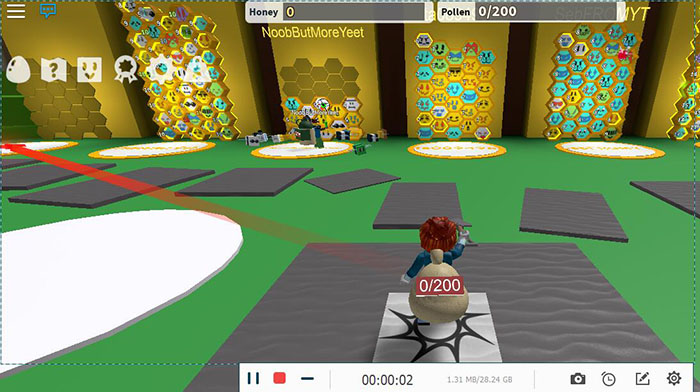
# 步驟4.完成錄製
單擊停止圖標時,您將進入預覽窗口.如您所見,您可以剪輯錄像以獲取遊戲視頻.最後,單擊“保存”按鈕以保存您的錄製.
 +與Roblox內置記錄器不同, VideoSolo屏幕記錄器考慮了大多數記錄要求,您可以完成該程序上幾乎所有的記錄工作.特別是,您可以錄製30分鐘以上,將錄製內容保存為MP4或其他喜歡的格式,並保持較高的輸出質量.您甚至可以在錄製遊戲玩法的同時打開網絡攝像頭,以使您進入視頻.這樣可以更輕鬆地在Roblox上錄製視頻.
+與Roblox內置記錄器不同, VideoSolo屏幕記錄器考慮了大多數記錄要求,您可以完成該程序上幾乎所有的記錄工作.特別是,您可以錄製30分鐘以上,將錄製內容保存為MP4或其他喜歡的格式,並保持較高的輸出質量.您甚至可以在錄製遊戲玩法的同時打開網絡攝像頭,以使您進入視頻.這樣可以更輕鬆地在Roblox上錄製視頻.




